So kehren sie die reihenfolge der spalten in excel um
Mit der Option „Sortieren“ auf der Registerkarte „Daten“ von Excel können Sie die Reihenfolge der Spalten in einem Arbeitsblatt schnell umkehren.
Das folgende Schritt-für-Schritt-Beispiel zeigt, wie das geht.
Schritt 1: Geben Sie die Daten ein
Geben wir zunächst den folgenden Datensatz in Excel ein, der Informationen über verschiedene Basketballspieler enthält:

Schritt 2: Erstellen Sie eine Helpline
Als Nächstes müssen wir am Ende des Datensatzes eine Zeile erstellen, die eine Liste von Werten von 1 bis zur größten Spaltennummer enthält:
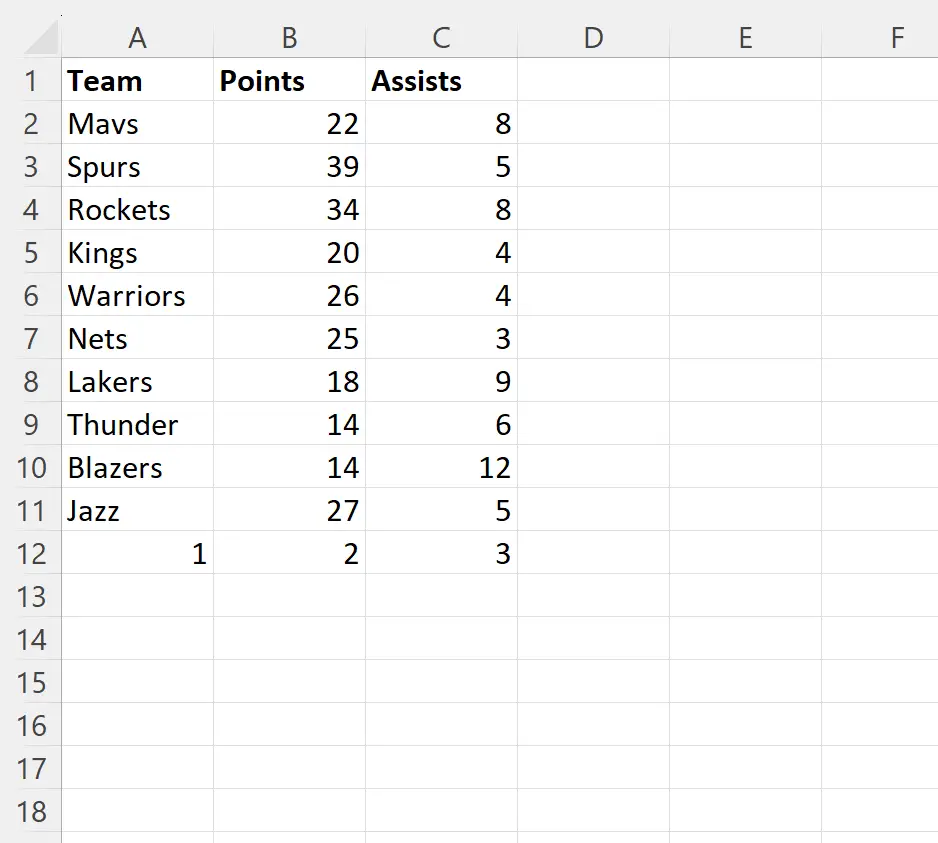
Schritt 3: Kehren Sie die Reihenfolge der Spalten um
Markieren Sie als Nächstes den Zellbereich A1:C12 (einschließlich der Hilfslinie) und klicken Sie dann auf der Registerkarte „Daten“ auf das Symbol „Sortieren“ :

Klicken Sie im neuen Fenster, das erscheint, auf die Schaltfläche mit der Bezeichnung Optionen :
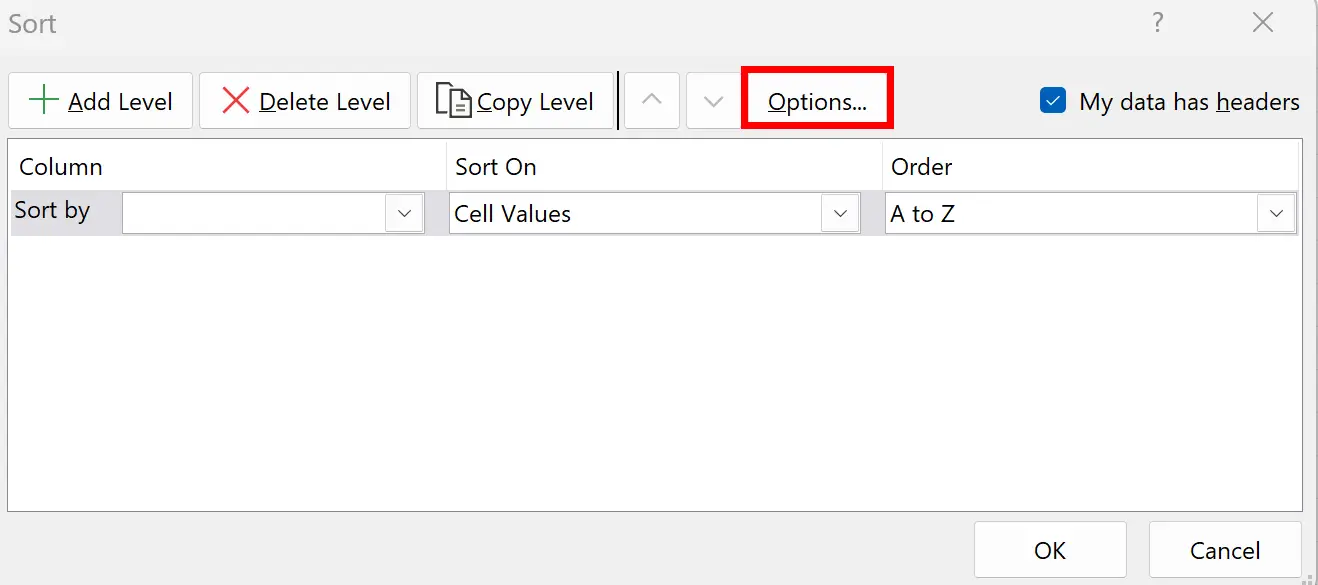
Aktivieren Sie im neuen Fenster, das angezeigt wird, die Schaltfläche neben „Von links nach rechts sortieren“ und klicken Sie dann auf „OK“ .
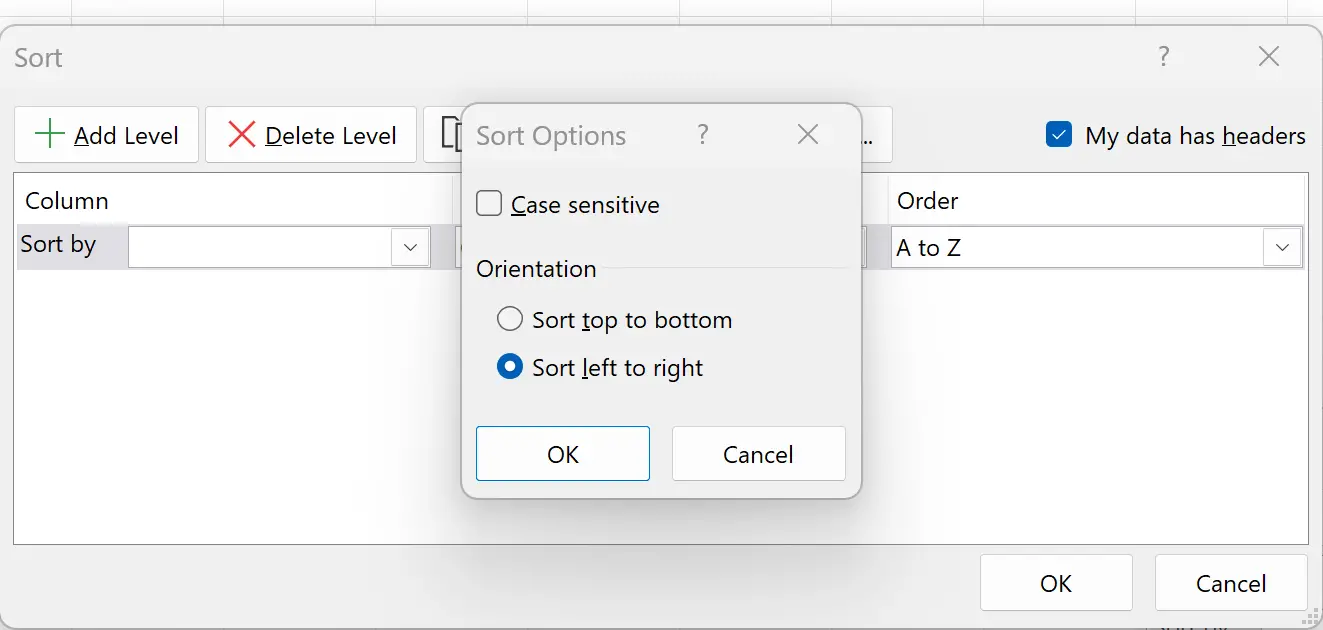
Wählen Sie als Nächstes Zeile 12 für die Dropdown-Liste „Sortieren nach“ und „Größte nach Kleinste“ für die Dropdown-Liste „ Reihenfolge“ aus:
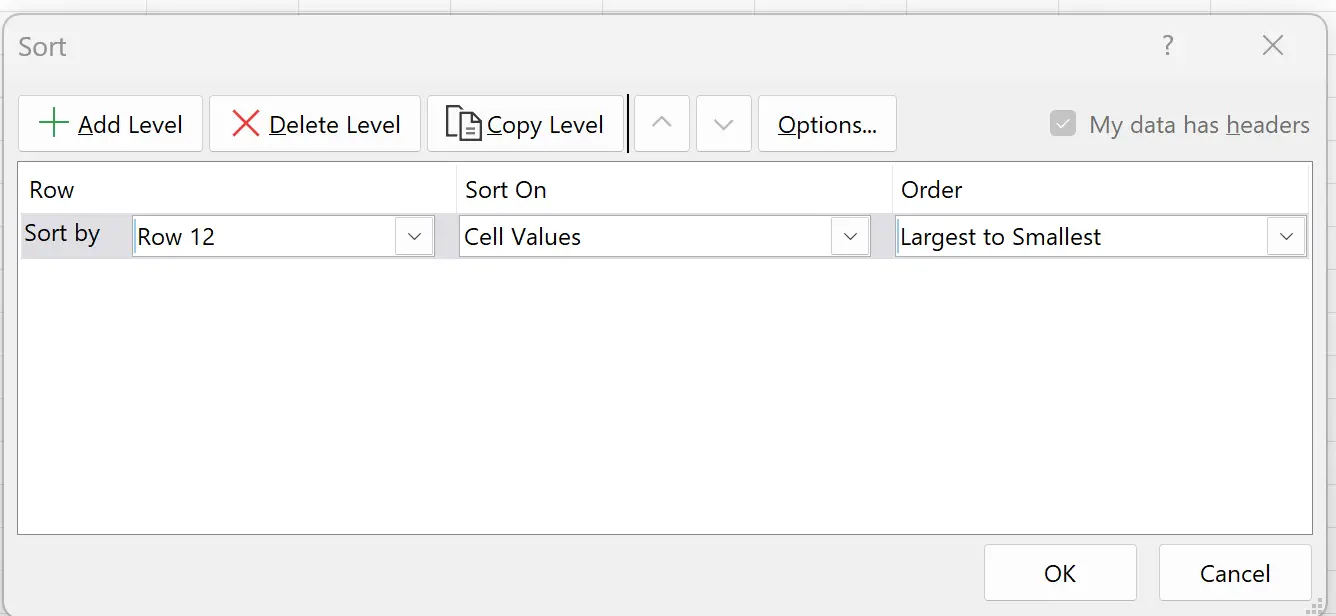
Sobald Sie auf OK klicken, wird die Reihenfolge der Spalten umgekehrt:
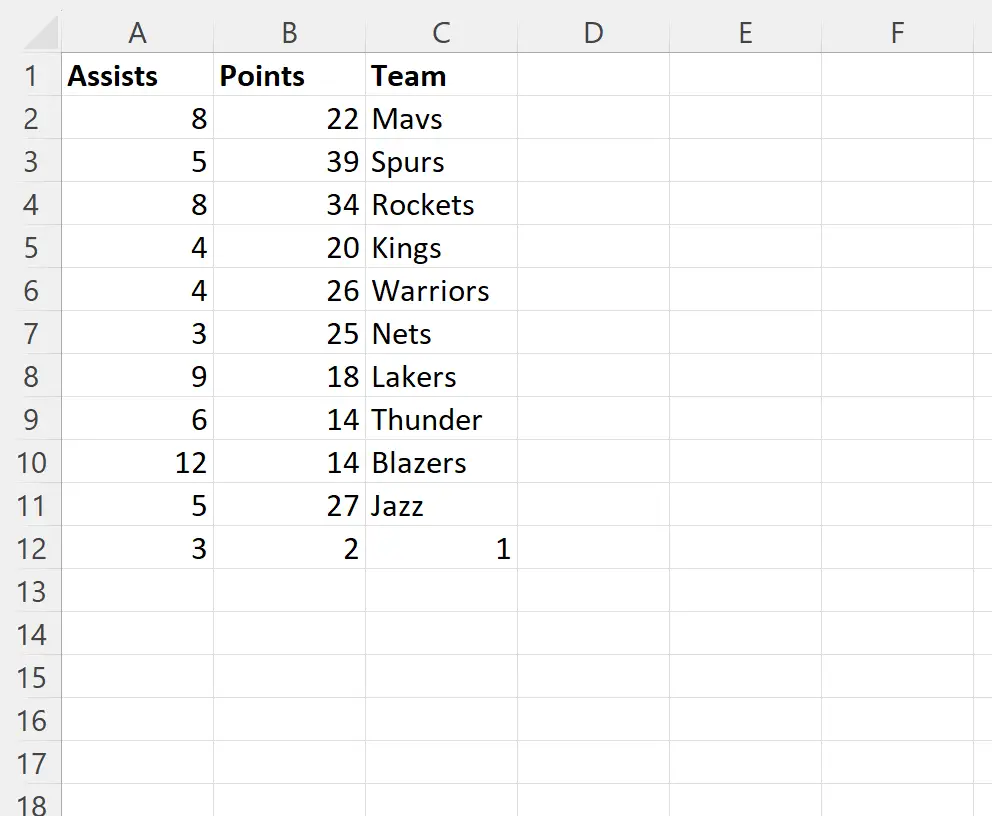
Die Spalte „Team“ steht jetzt an letzter Stelle und die Spalte „Assistenten“ an erster Stelle.
Sie können die Helpline jederzeit entfernen, da die Spalten vertauscht sind.
Zusätzliche Ressourcen
In den folgenden Tutorials wird erläutert, wie Sie andere häufige Aufgaben in Excel ausführen:
So kehren Sie die Reihenfolge der Zeilen in Excel um
So erhalten Sie unterschiedliche Werte in einer Spalte in Excel
So stapeln Sie mehrere Spalten in einer einzigen Spalte in Excel